スクラッチでプログラムを作成する手順を解説します。
30分もあれば初心者の人でもプログラムを作成、実行できるようになります。
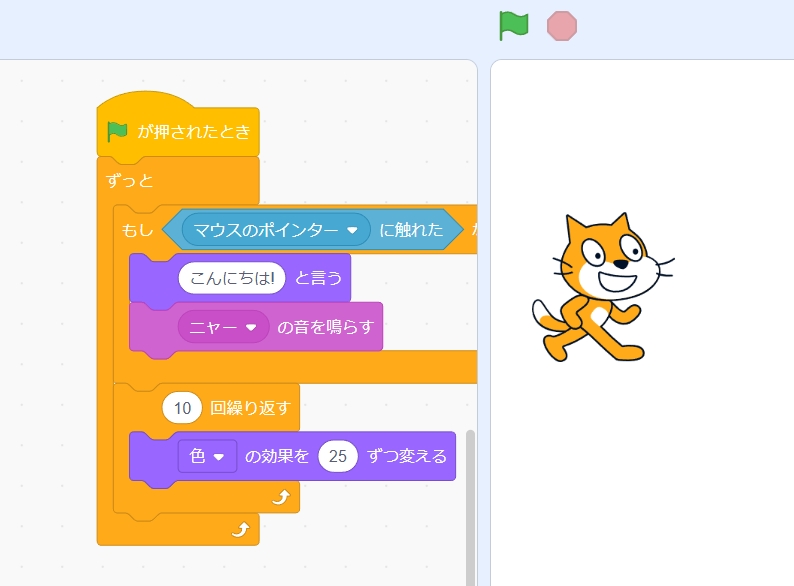
スクラッチについて
初めてプログラミングをやってみたい、ゲームを作ってみたい、という人にお勧めするプログラミング言語はスクラッチです。
スクラッチには以下のような特徴があります。
- ビジュアルプログラミング: スクラッチでは、テキストベースのコーディングの代わりに、色と形で区別された「ブロック」と呼ばれるパズルのようなピースを使います。これらのブロックを組み合わせて、キャラクターやオブジェクトに命令を出すことができます。
- 直感的なインターフェース: ドラッグ&ドロップの操作で、プログラムを作成することができます。これにより、コードの構文エラーに悩まされることなく、プログラミングのロジックに集中できます。
- プロジェクトの多様性: スクラッチを使用して、インタラクティブな物語、ゲーム、アニメーション、音楽、アートなど、さまざまなプロジェクトを作成することができます。
- コミュニティ: スクラッチのウェブサイトでは、世界中のユーザーが作成したプロジェクトを共有し、他の人のプロジェクトから学んだり、フィードバックを得たりすることができます。
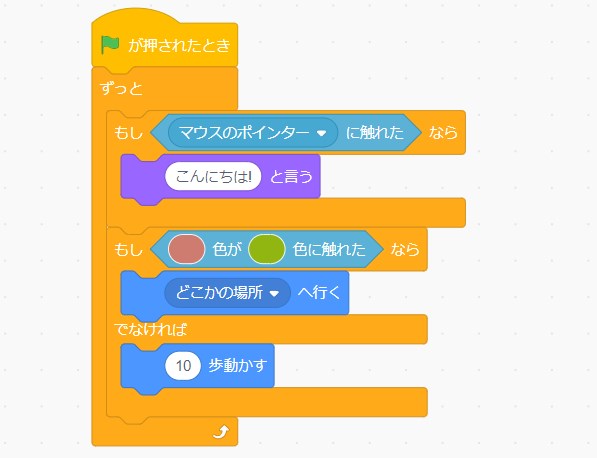
スクラッチは無料?
スクラッチは誰でも無料で使えます
コンピューターとウェブブラウザがあれば始めることができます。
以下は必要な機材とOSに関する詳細です:
- Windows、Mac、Linuxなど、どのオペレーティングシステムでも動作します。
- ウェブブラウザ: スクラッチはウェブベースのアプリケーションなので、インターネットに接続されたウェブブラウザが必要です。一般的なブラウザであるGoogle Chrome、Mozilla Firefox、Microsoft Edgeなど、どれでも使用できます。
特別なハードウェアやオペレーティングシステムは必要ありませんので、手軽にスクラッチを始めることができます。
まずはこちらにアクセスします。
https://scratch.mit.edu/
すると次のような画面が出ますので、「Scratchに参加しよう」を押します。
なお、これから説明する登録を行わなくてもプログラムを作成することもできますが、
登録するとクラウドに保存できたり、公開することできるので登録をお勧めします。
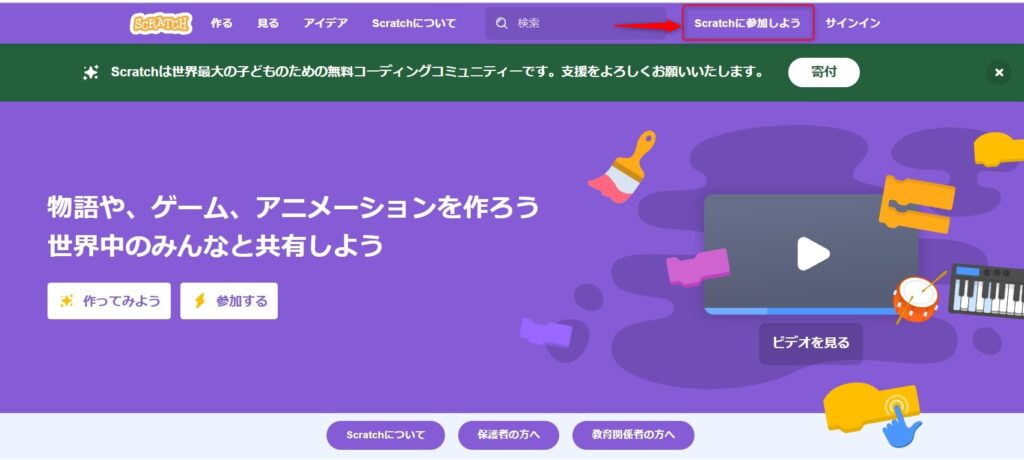
ユーザー名を入れます、本名は入れないようにしてください。
国名はJapanとします。
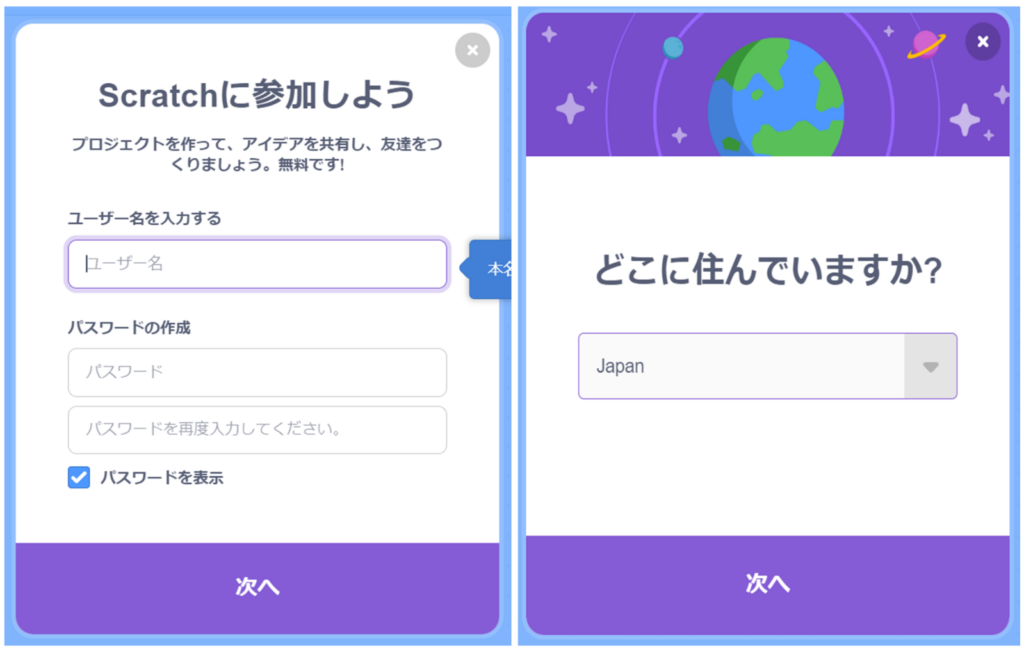
生まれと性別は公開されないので任意で入れます。
メールアドレスは正確に入れます。
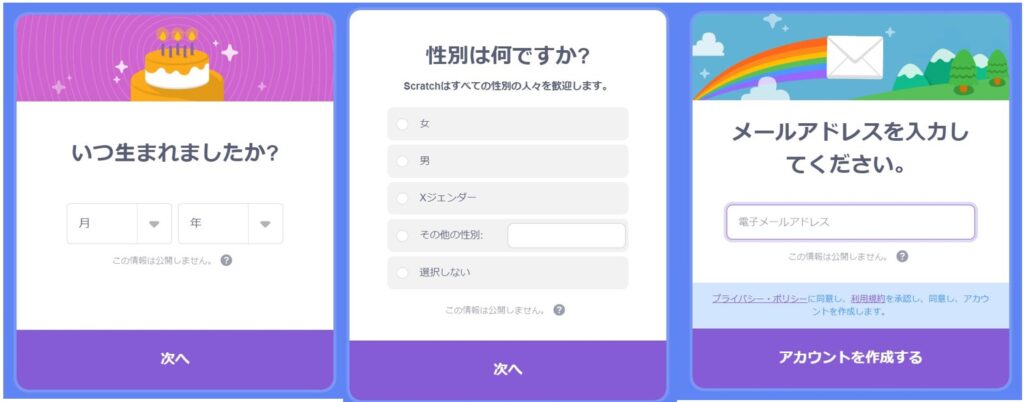
先ほど入れたメールアドレスに以下のようなメールが届くので認証します。
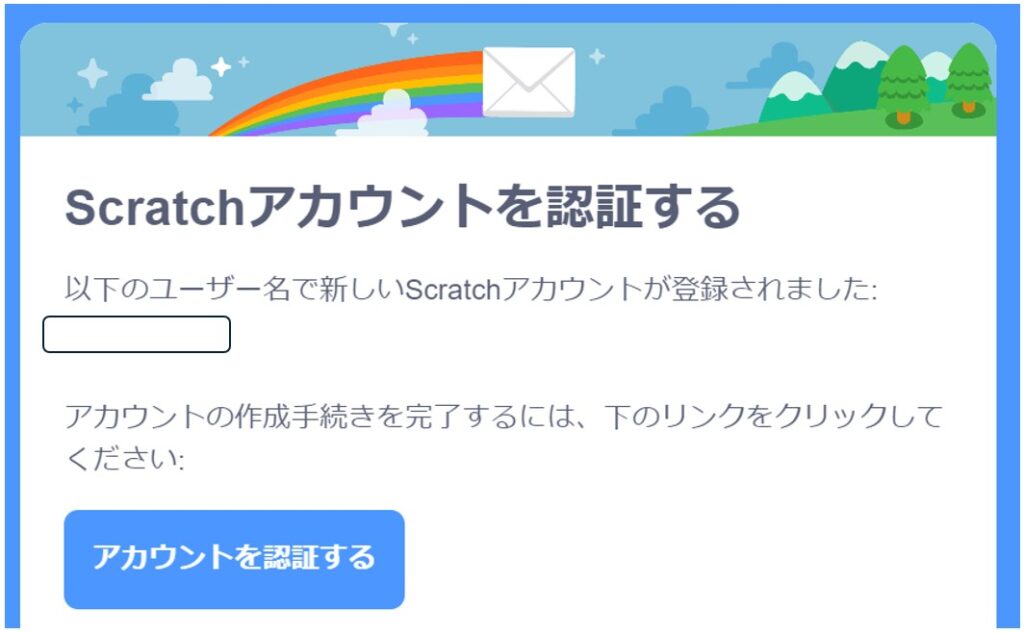
認証が済んだらスクラッチにサインインしましょう。
https://scratch.mit.edu/
スクラッチの画面を説明
「作る」を押してプログラムの作成を開始します。

これがスクラッチのプログラミングエディタです。
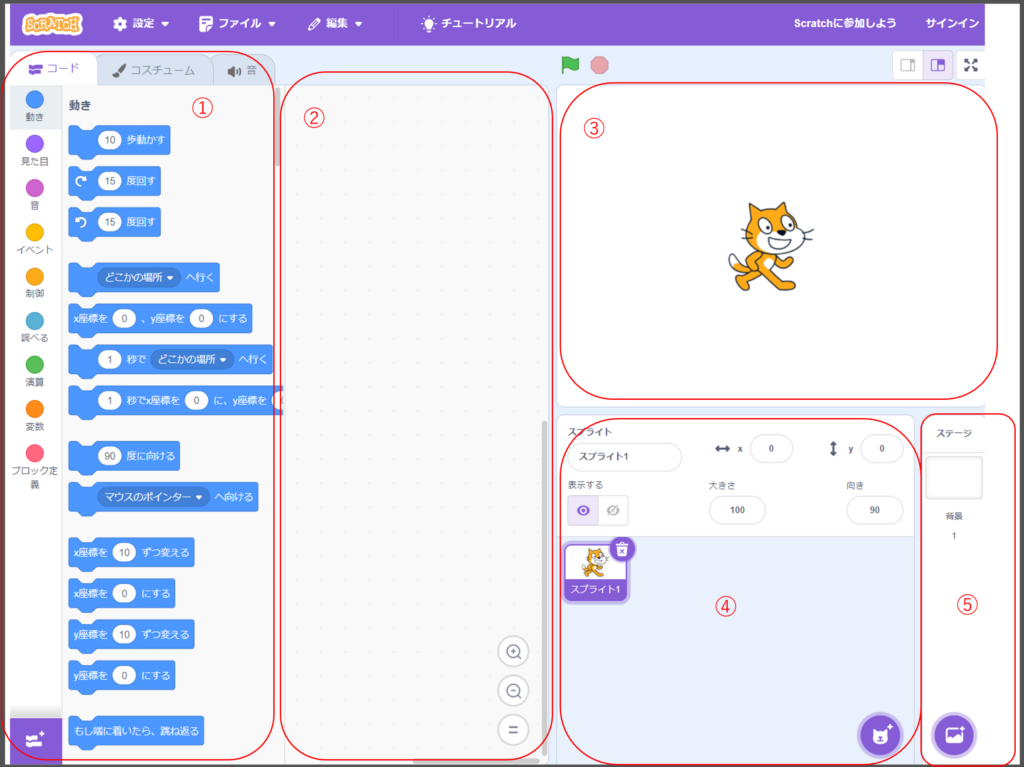
①ブロック 画面:
プログラムのパーツ置き場です、ここからマウスで②のプログラム画面にブログラム画面に置いていきます。
②プログラム(Code)画面:
プログラム画面はプログラムのブロックを配置して、動作を定義する場所です。
ブロックはカテゴリによってグループ化されており、それぞれが特定の機能や動作を表します。
ブロックを組み合わせて、キャラクターや背景の動作を定義します。
③ステージ(Stage)画面:
ステージ画面はプログラムの実行舞台となる場所です。ここにはキャラクターや背景が配置されます。
④キャラクター(Sprites)画面:
キャラクター画面では、プロジェクトに使用するキャラクターを選択したり、新しいキャラクターを作成したりできます。
キャラクターには、スクラッチが提供するものだけでなく、独自のキャラクターも作成できます。
⑤背景(Backdrops)画面:
背景画面では、プロジェクトに使用する背景を選択したり、新しい背景を作成したりできます。
背景はステージの外観を定義し、プログラムの舞台となる環境を提供します。
さっそくプログラムを作ってみよう
簡単なプログラムを作って実行してみましょう
[イベント]→[旗が押されたとき] を中央のエリアにドラッグして配置します
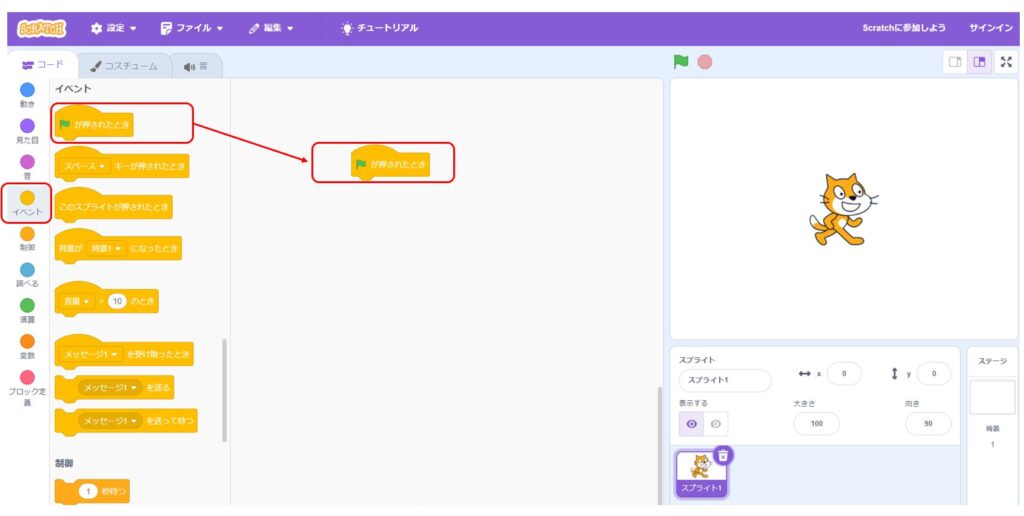
次に
[動き]→[10歩動かす]を中央のエリアにドラッグして配置します。先ほどの旗の下にくっつけます。
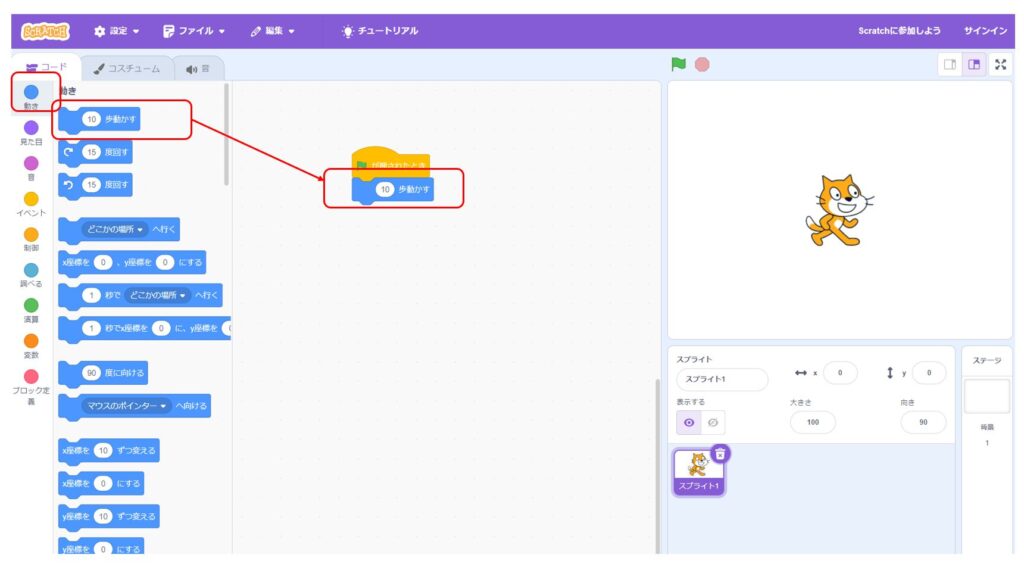
右上の緑の旗がプログラムの実行ボタンです、
クリックするとプログラムを実行します
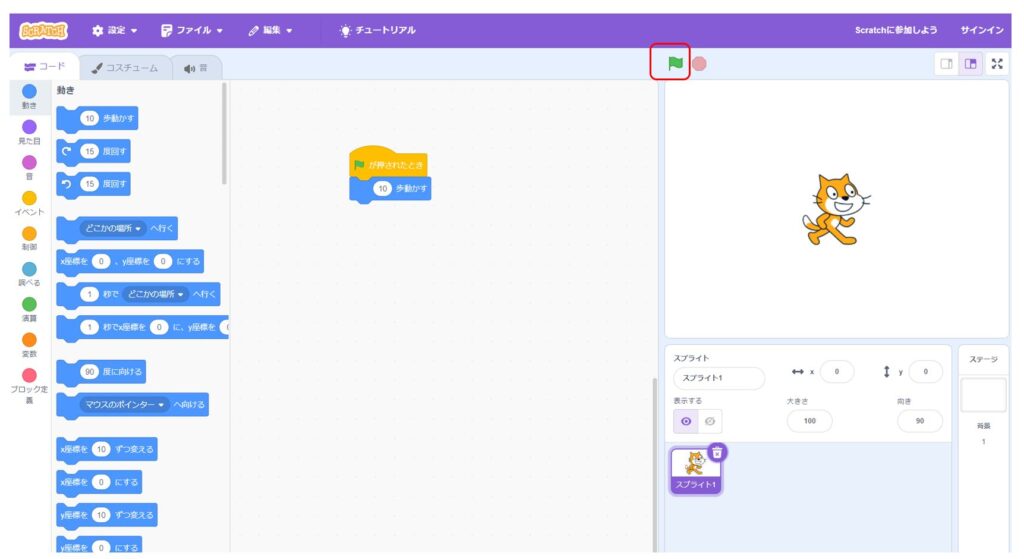
どうでしょう?猫が少し右に動きましたか?
こんな簡単にキャラクターが動くプログラムが作れてしまいました。
10歩ではなく20歩、または -10歩のようにマイナスを入れることもできます、いろいろ変えて実行してみましょう。
まとめ
スクラッチの始め方を紹介しました。
本ブログではプログラムの基本や、ゲームの作り方を紹介しています。
ぜひ見ていってください。
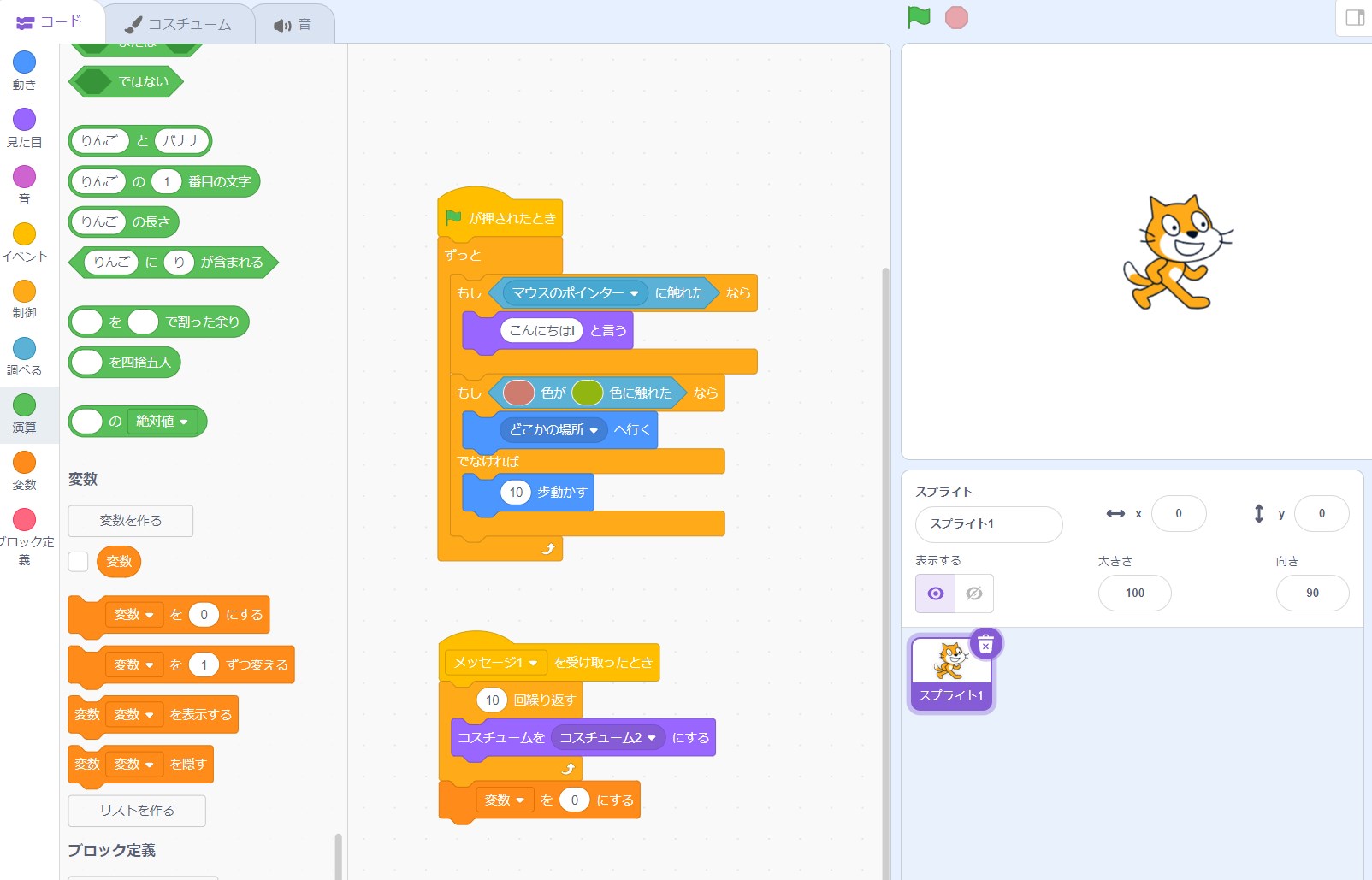
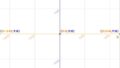
コメント